Рассылка по фильтру
Переходите к настройке рассылки по фильтру, если у вас уже настроена интеграция с сервисом рассылок: Unisender (отправка email), Sms-центр (для РФ), Альфасмс или Киевстар (для Украины), SMS.by (для Беларуси или РФ).
Если у вас Wazapa, то для использования рассылки по фильтру необходимо подключить услугу массовых рассылок Wazapa (для этого обратитесь в их поддержку). После чего в Ветменеджер в разделе Настройки - Интеграция с сервисами - Wazapa нужно прописать токен для массовых рассылок. Сохранить изменения.
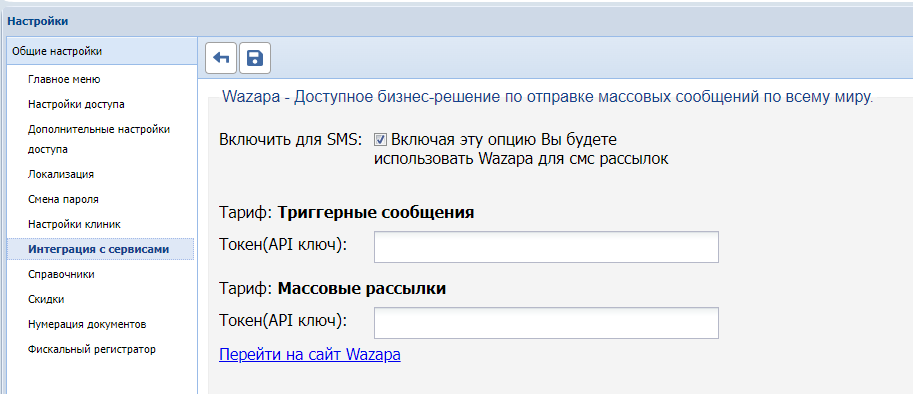
После этого можно пользоваться рассылкой по фильтру через сервис Wazapa.
Максимальное количество сообщений, которое может отправить Wazapa в день — 500 шт. Поэтому фильтр лучше построить таким образом, чтобы за одну рассылку вложиться в этот лимит.
Обратите внимание: если услуга массовых рассылок в Wazapa не подключена, сообщения, созданные через рассылку по фильтру, могут не отправляться, отправляться с ошибками либо же номер может быть заблокирован WhatsApp. Используйте данный вид рассылок только после подключения соответствующего тарифа в Wazapa.
Перейдите в модуль Рассылки (сфера Админка), откройте вкладку Рассылка по фильтру. Нажмите кнопку + для добавления новой рассылки.
Заполните необходимые поля (название, тип - смс или почта, добавьте шаблон сообщения или выберите из существующих), добавьте фильтр, выберите текст сообщения и укажите, когда нужно отправить сообщение.
Проверьте количество символов в сообщении перед отправкой.
Обратите внимание: в тексте одного SMS 160 латинских символов или 70 символов кириллицей. Если количество символов будет больше, смс разбивается на части, каждая из которых отправляется и оплачивается как отдельное сообщение.
Параметры планирования:
- можно отправить созданную рассылку вручную, в любой удобный момент - Разослать сейчас;
- можно задать автоматическую отправку на день и время - Запланировать;
- есть возможность указать период повтора (например, каждый год 30 ноября отправлять сообщения клиентам с напоминанием, что в этот день празднуется Международный день домашних животных).
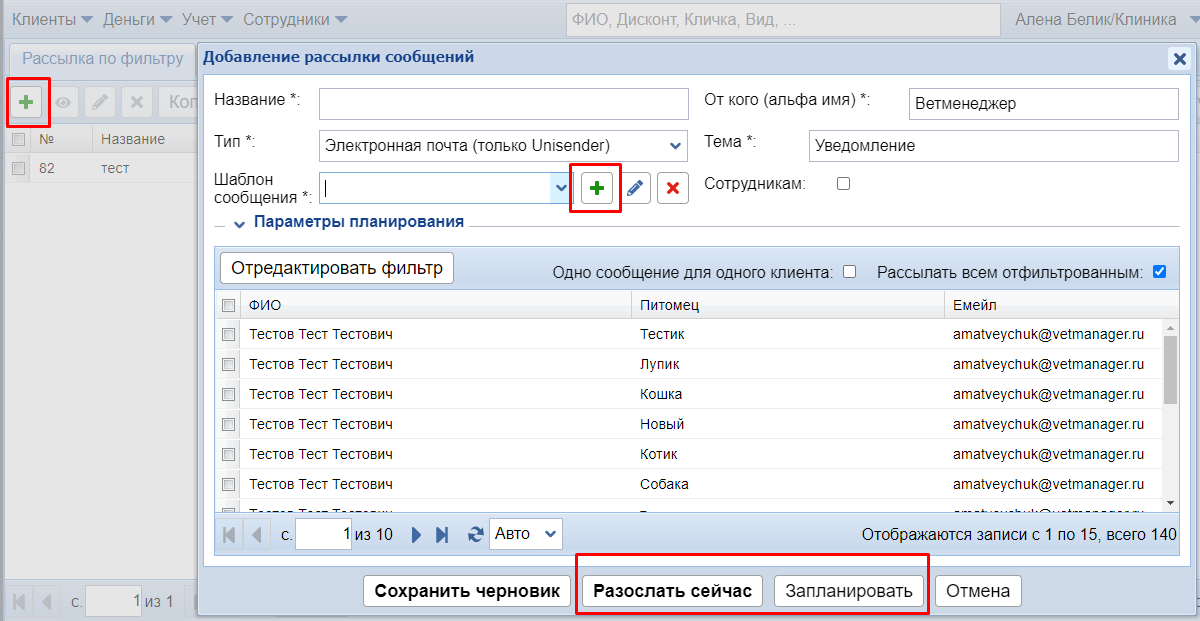
ДОБАВЛЕНИЕ ФИЛЬТРА
Для более точного выбора получателей нужно использовать фильтр. Нажмите кнопку Отредактировать фильтр в форме добавления рассылки. В появившемся окне жмем зеленый плюс, чтобы добавить условия.
- в полях Модуль и Поле — выберите, из какого модуля и какие данные нужно добавить в фильтр.
- Оператор — выберите из списка
- Значение — введите значение или выберите из списка.
Поддерживаются всевозможные варианты фильтрации по всем модулям, содержащим информацию о клиентах и питомцах. Например, можно отфильтровать клиентов с фамилией Андреев с питомцами-собаками из города Москва, у которых баланс больше нуля.
Когда все необходимые данные для фильтра введены, нажмите Сохранить.
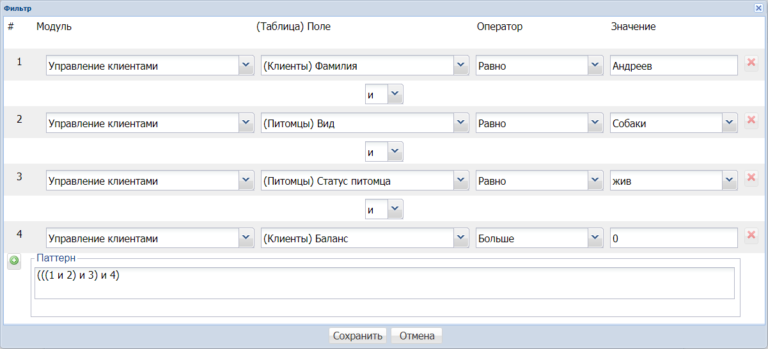
ПОЛУЧАТЕЛИ
После выбора типа рассылки или после сохранения фильтра, в окне будет показан список получателей.
При необходимости можно выбрать некоторых клиентов из отфильтрованного списка и отметить их галочками. В таком случае рассылка будет производиться только для выбранных клиентов.
Если же поставить галочку Рассылать всем отфильтрованным, то галочки с выбранных клиентов будут сняты и рассылка будет производиться для всех клиентов в отфильтрованном списке.
Если у одного клиента несколько питомцев, то ему может прийти несколько сообщений. Чтобы этого не случилось, поставьте галочку Одно сообщение для одного клиента (сообщения разделяются на количество питомцев, только если в фильтре указан питомец).

ПРОСМОТР СТАТУСА РАССЫЛКИ
Чтобы просмотреть отчет об отправленных напоминаниях, выделите интересующую рассылку и нажмите кнопку Отчет. Его можно фильтровать по датам, типу рассылки, статусу и так далее.
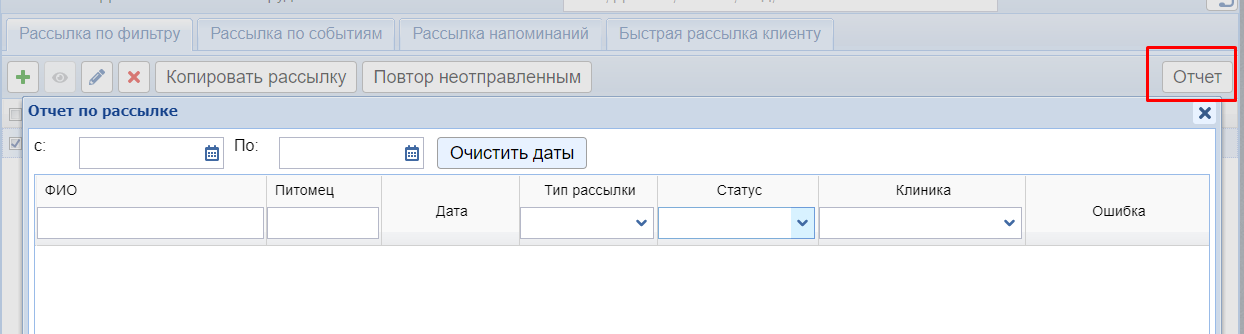
Ветменеджер запрашивает у Wazapa статус сообщения с частотой 1 раз в 5 минут по одному сообщению. В связи с этим отчет в программе может не соответствовать фактической отправке сообщений сервисом Wazapa.
Чтобы рассылка совпадала по времени, зайдите в настройки и укажите в настройках клиники часовой пояс (для России он будет постоянным, в связи с отменой перехода на летнее время, а для Украины часовой пояс будет меняться два раза в год).
Здесь найдете примеры, при которых можно использовать данный вид рассылки: Рассылка по фильтру: примеры
